Контент-менеджер
Работа с модулями (дополнительный материал)
Универсальные списки
Пример настройки Универсального списка
Пример настройки Универсального списка
Урок
349
из
380
Сложность урока:
2 из 5
2 уровень - несложные понятия и действия, но не расслабляйтесь.
Просмотров:
73303
Дата изменения:
08.12.2025
Недоступно в лицензиях:
Старт, Стандарт, Малый бизнес
Текущую редакцию Вашего 1С-Битрикс можно просмотреть на странице Обновление платформы (Marketplace > Обновление платформы).
Практический пример: создадим список поставщиков продукции для нашей компании.
Внимание! Интерфейс сервиса в видеороликах и на изображениях учебного курса может отличаться по дизайну. Функционал сервиса при этом не меняется.
Видеоурок
Список поставщиков продукции
Настроить список - изменить параметры Универсального списка под конкретный сценарий использования. Действия по настройке списка выполняются с помощью команд кнопки Действия.
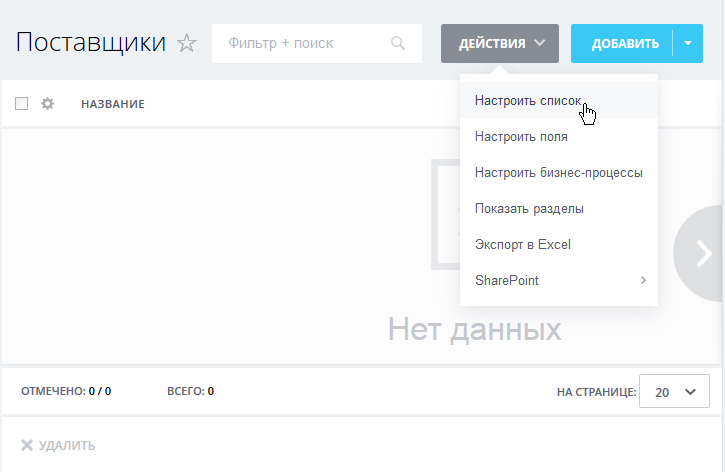
Поясним некоторые команды этого перечня.
- Настроить список - общие настройки списка.
- Настроить поля - добавить или изменить поля списка. Так как разработчики «1С-Битрикс: Управление сайтом» заранее не знают какие поля потребуются вам в той или иной ситуации, то при создании Универсального списка в его элементах задается только одно поле -
Название
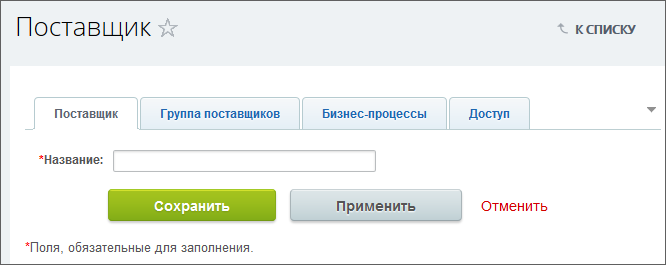 . Остальные поля вы создаёте самостоятельно. Созданные поля будут отображаться в форме создания/редактирования элемента списка.
. Остальные поля вы создаёте самостоятельно. Созданные поля будут отображаться в форме создания/редактирования элемента списка.
Например: если создается список Поставщики, то необходим один специфический набор полей: форма организации, адрес, реквизиты, виды поставляемой продукции и другие. Если создается список Комплектующие, то нужен другой набор полей: количество комплектующих, цена, срок службы и так далее.
- Настроить бизнес-процессы - настроить работу списка с бизнес-процессами. Эта опция нужна, если создание элемента списка сочетается с выполнением каких-то других действий в системе. Детальнее можно познакомится с этим в примере KPI для отдела организации.
- Показать разделы/скрыть разделы - включить/отключить отображение разделов в списке. Размещение элементов списка по разделам помогают в их поиске.
- Экспорт в Excel - экспорт созданного списка в Excel.
Последний шаг - создание новых полей. Он рассматривается в следующем уроке.
Мы стараемся сделать документацию понятнее и доступнее,
и Ваше мнение важно для нас
и Ваше мнение важно для нас
Курсы разработаны в компании «1С-Битрикс»